一、准备工作
1、准备u盘一个,4G以上的(记得备份U盘内数据)。
2、下载WINPE,安装U盘启动。(下载winpe找纯净版的,有些朋友安装完win7以后会带一些流氓软件,其实有一部分是WINPE里的。)
3、下载win7旗舰版镜像并且复制到U盘里。(有些是ISO格式的需要解压,或者在PE里用自带软件打开。)
二、开始U盘安装windows7
1、下载win7镜像需要解压,找到win7.GHO 文件。
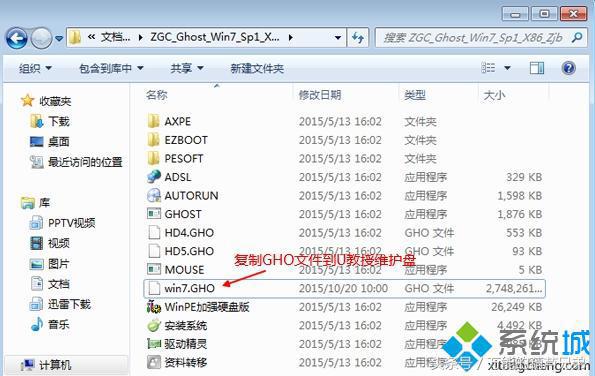
2、将win7.GHO文件复制到U盘GHO文件夹里,或者复制到需要安装系统的电脑除系统安装盘的其他盘里。
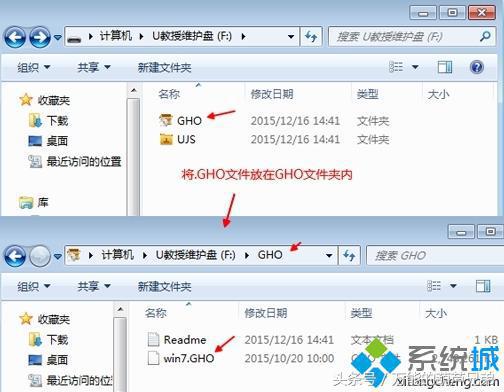
3、将U盘插入需要安装系统的电脑USB口(现在电脑大多都带USB3.0蓝色的USB口,将U盘插上速度块。)然后重启电脑,按启动热键F12(不同品牌电脑热键不一样),启动热键表如下。
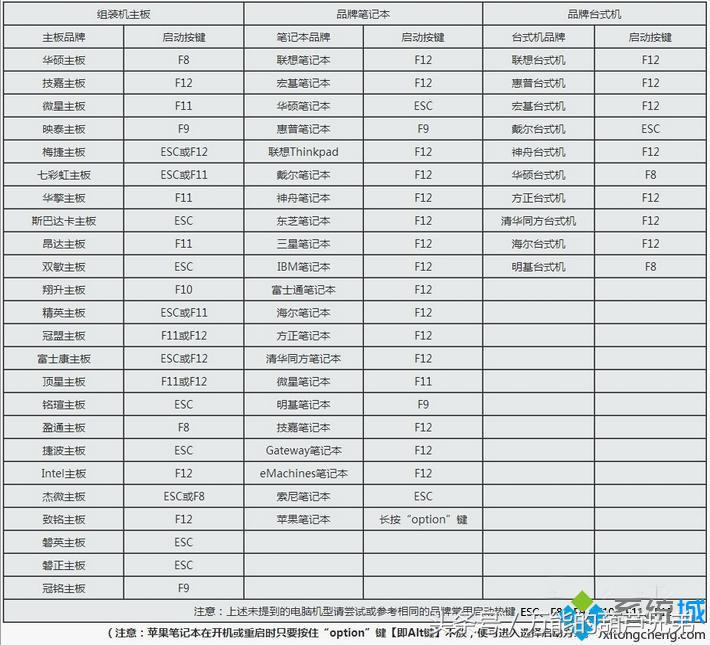
4、选择U盘启动,按回车。

5、进入U盘启动界面,选择PE启动。

6、进入PE后会有装机工具,选择手动GOHST装机(双击运行GHOST)。
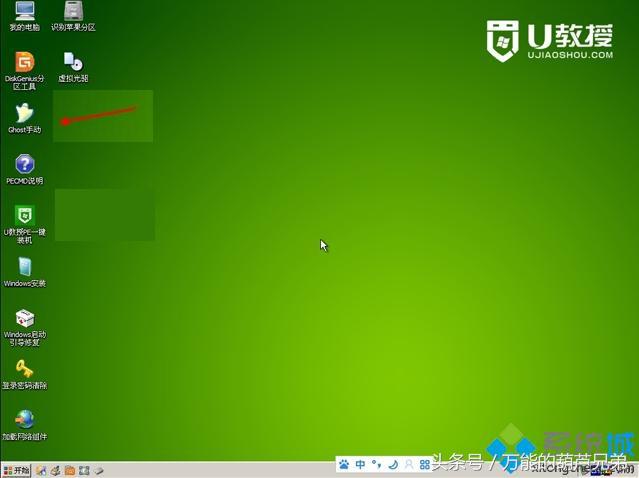
7、启动GOST后点OK。
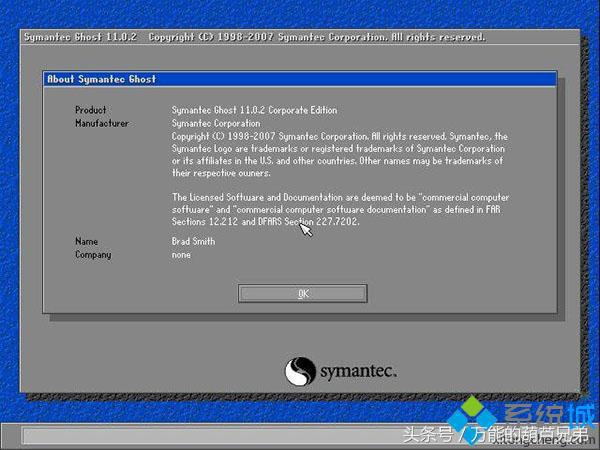
8、一次点击local-partition-from image
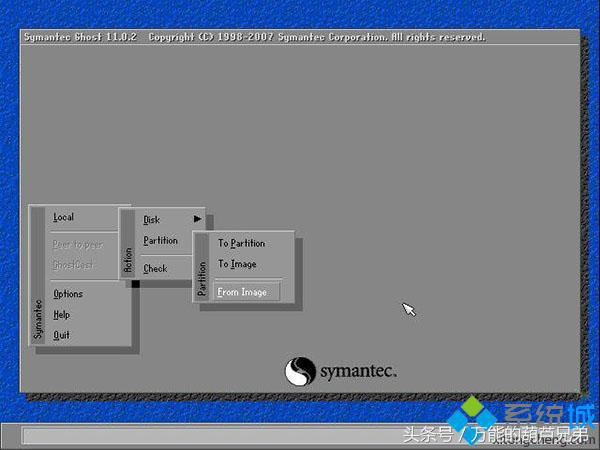
9、选择U盘或者存放WIN7.gho文件镜像的路径,点OPEN。
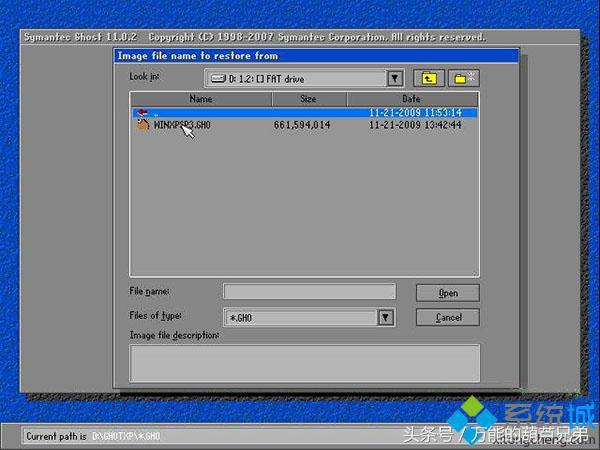
10、出现一下界面点击OK。
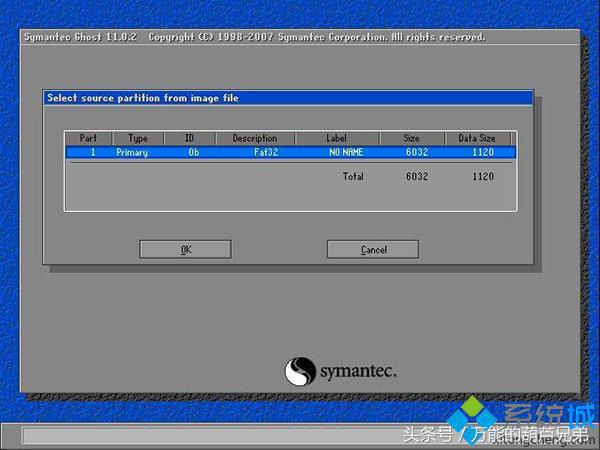
11、继续点击OK。
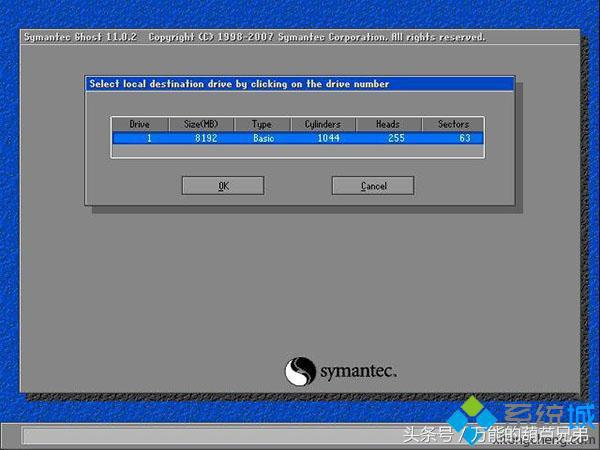
12、在分区界面,一般选择安装在C盘,(是Type为Primary的选项)
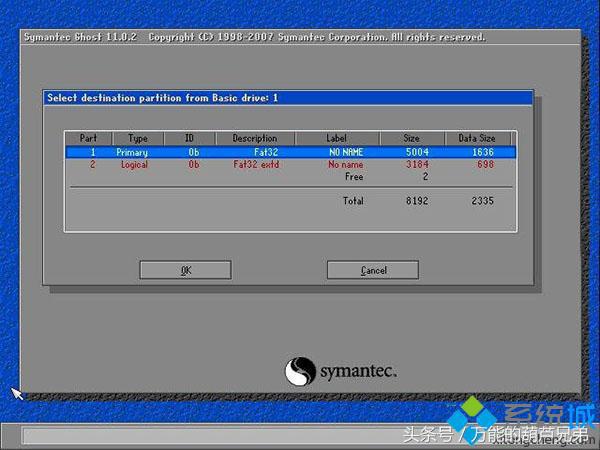
13、提示是否开始还原,选择YES。
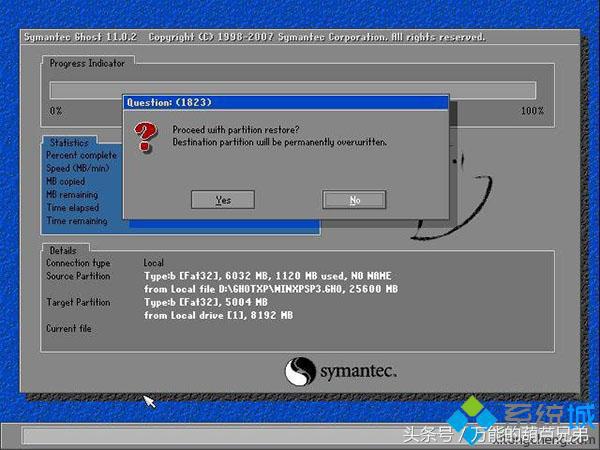
14、开始进行还原,最后提示重启计算机,系统还原完成启动WIN7后安装自己需要的软件就可以了。
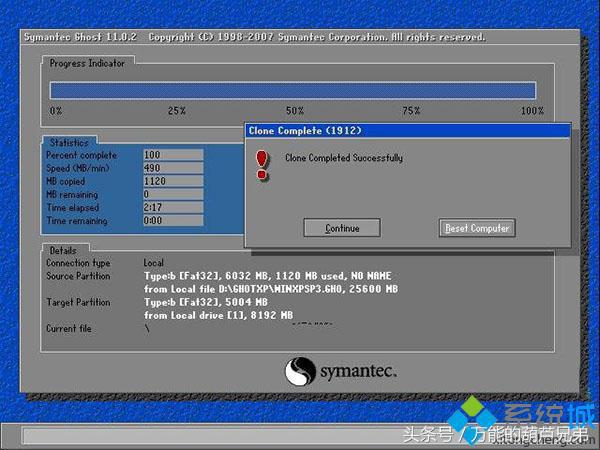
以上安装步骤适合大部分PC使用,最新的机器安装WIN7需要设置BIOS,具体可以百度。








